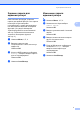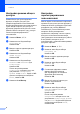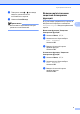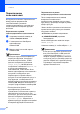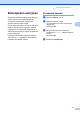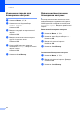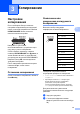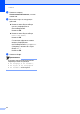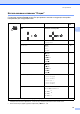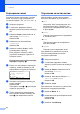Advanced User's Guide
Table Of Contents
- Руководство по дополнительным функциям DCP-8110DN
- Руководства пользователя и их местоположения
- Содержание
- 1 Общая настройка
- 2 Функции безопасности
- 3 Копирование
- Настройки копирования
- Двустороннее копирование
- A Текущее обслуживание
- B Опции
- C Глоссарий
- Указатель
Глава 2
8
Настройка режима общего
доступа 2
Режим общего доступа определяет
функции, которые доступны для
незарегистрированных пользователей.
Незарегистрированным пользователям не
нужно вводить пароль для доступа к
функциям, разрешенным для них в этом
режиме. Можно настроить одну учетную
запись незарегистрированного
пользователя.
a Нажмите Меню, 1, 7, 1.
b Нажмите a или b для выбора
Настройка ID.
Нажмите OK.
c Введите пароль администратора.
Нажмите OK.
d Нажмите a или b для выбора
Общий доступ.
Нажмите OK.
e Нажмите a или b для выбора
Включить или Отключить для
Копирование.
Нажмите OK.
После настройки режима
Копирование повторите этот шаг
для режимов Сканирование,
Прямой USB и Печать. Когда на ЖК-
дисплее отобразится сообщение
Выход, нажмите OK.
f Нажмите Стоп/Выход.
Настройка
зарегистрированных
пользователей 2
Можно задать пользователей с паролем и
ограничить доступные для них функции. С
помощью системы управления через веб-
интерфейс или утилиты BRAdmin
Professional 3 (только Windows
®
) можно
настроить более расширенные
ограничения, например счетчик страниц
или логин пользователя компьютера.
(uu Руководство пользователя по работе
в сети) Можно настроить до 25
пользователей с ограниченными правами
доступа и паролем.
a Нажмите Меню, 1, 7, 1.
b Нажмите a или b для выбора
Настройка ID.
Нажмите OK.
c Введите пароль администратора.
Нажмите OK.
d Нажмите a или b для выбора
Пользов.XX.
Нажмите OK.
e С помощью цифровых клавиш
введите имя пользователя.
(uu Руководство по основным
функциям: Ввод текста)
Нажмите OK.
f Введите 4-значный пароль для
данного пользователя.
Нажмите OK.
g Нажмите a или b для выбора
Включить или Отключить для
Копирование.
Нажмите OK.
После настройки режима
Копирование повторите этот шаг
для режимов Сканирование, Прямой
USB и Печать. Когда на ЖК-дисплее
отобразится сообщение Выход,
нажмите OK.